

可使用两种方法打印白色墨水:
Arizona 质量-分层打印模式用于打印白色墨水应用,例如非白色介质的底色打印、背光应用查看第 2 个表面的套印,或作为昼夜应用的中间层。
只要 ONYX 介质配置文件(介质模型)具有 CMYKSS 墨水配置并定义了专色,除了质量-分层模式以外的打印模式也可用于仅打印白色,或图像中白色墨水的区域。
当您使用除质量-分层外的打印模式打印白色墨水时,我们建议您不要在图像中 CMYK 墨水的相同区域打印白色墨水。白色墨水不能和其他墨水颜色良好混合。
对于质量-分层打印模式作业:
在设计应用程序中创建专色数据。
如果使用打印机生成的白色颜色填充仅打印白色墨水,或使用 ONYX Spot Layer Tool 创建专色数据(步骤 3)则不需要。
使用具有质量-分层打印模式的 ONYX 介质配置文件,在 ONYX 工作流程软件中打开作业。(请参阅“白色墨水和清漆 ONYX 介质配置文件”部分。)
使用 ONYX Spot Layer Tool 创建下衬或上衬专色数据
如果使用打印机生成的白色颜色填充,或使用在设计应用程序中创建的专色数据(步骤 1)来仅打印白色墨水则不需要。
如果尚未在 ONYX 介质配置文件或 Quickset 中预先定义所需的图层定义,可在提交要打印的作业之前选择“Hold for Operator”[为操作员挂起](步骤 5),如此,作业将不会自动发送到打印机。
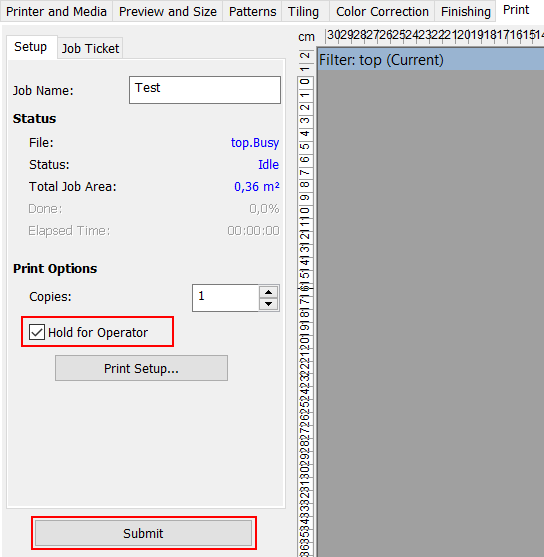 为操作员挂起
为操作员挂起提交打印作业(即处理/rip 作业)
将作业发送至打印机之前,定义或确认图层定义。
可选 - 如果在 ONYX 配置文件或 quickset 中正确指定了图层定义则不需要。
将作业发送至打印机然后将它打印出来。
要在打印机上预览作业的图层顺序,可在打印机软件 UI 中单击该作业的 Layers [图层]。
质量-分层打印模式可用于打印图像数据的三个、两个或一个图层,或打印机生成的颜色填充数据。所有的图层都是彼此独立的。
在何处定义图层
质量-分层的图层在 ONYX 介质-模式选项中定义,但可选择在“快速设置 - 介质选项”中覆盖,以及选择通过在 RIP Queue 中单击已处理的作业并编辑打印设置,修改该作业的打印机设置,按每个作业的基础覆盖。编辑作业的打印设置将显示以下对话框:
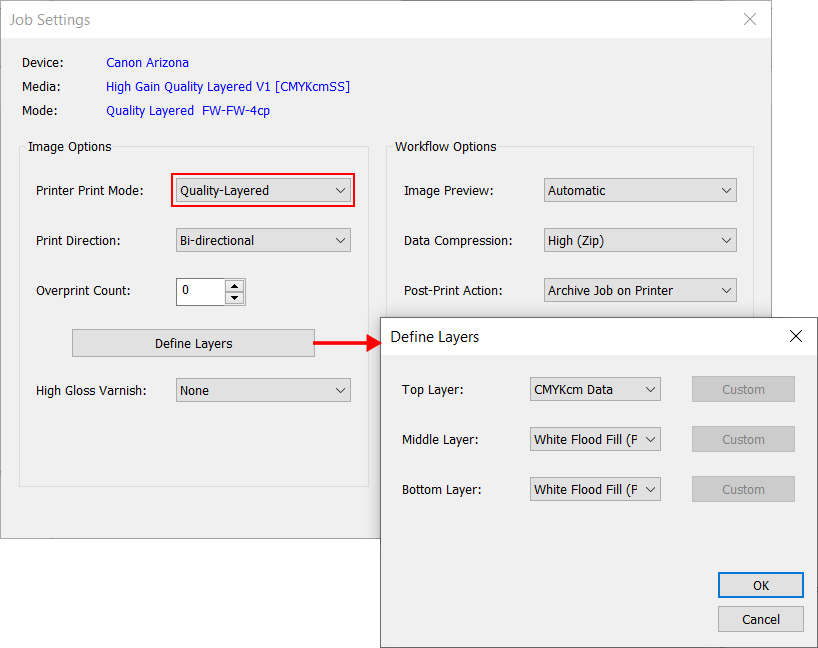
图层定义
图层将识别为底部、中间和顶部。底部图层将首先打印(如果它不是空的),顶部图层将最后打印(如果它不是空的)。
使用标示的图层打印以下白色墨水应用:
非白色介质的底色打印白色墨水
顶部 - CMYK
中间 - W(专色数据或打印机生成的颜色填充)
底部 - W(专色数据或打印机生成的颜色填充)
背光应用查看第 2 个表面的套印白色墨水
顶部 - W(专色数据或打印机生成的颜色填充)
中间 - CMYK(镜像)
底部 - CMYK(镜像)
打印昼夜应用查看第 2 个表面的中间图层的白色墨水
顶部 - CMYK(镜像)
中间 - W(专色数据或打印机生成的颜色填充)
底部 - CMYK(镜像)
可以使用下列选项之一定义每个图层:
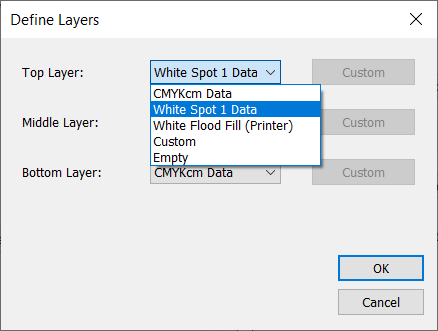
自定义图层定义
“自定义”图层定义允许将墨水颜色自定义为数据映射和高级选项,用于选择打印机颜色填充量或对数据进行镜像。
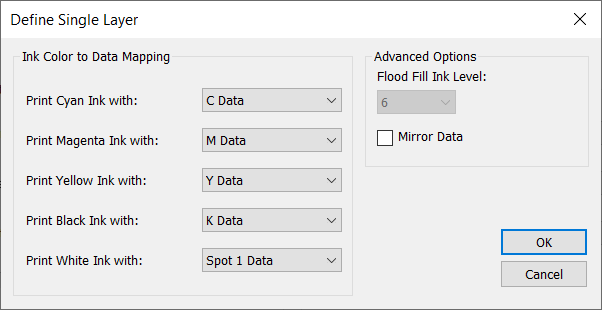
共有五个颜色通道:C、M、Y、K 和 W,以及六个数据平面:C、M、Y、K、专色 1 和专色 2 数据。
可以将每个颜色通道配置为打印:无、六个数据平面的任何一个,或让打印机使用所选的墨滴量生成颜色填充数据。
示例 1:白色墨水将使用“专色 2”数据打印
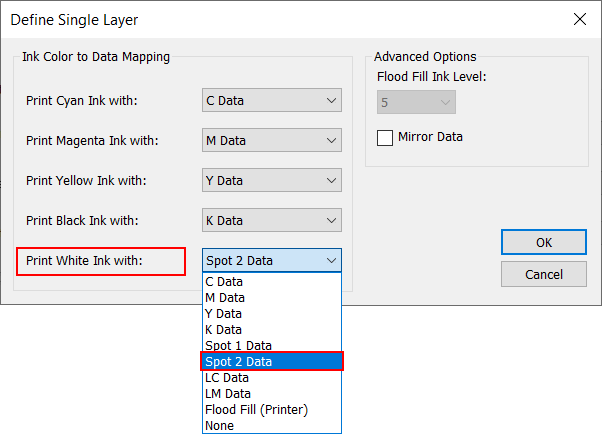
示例 2:白色墨水将使用打印机生成的墨滴量 4 (24 pl) 数据打印
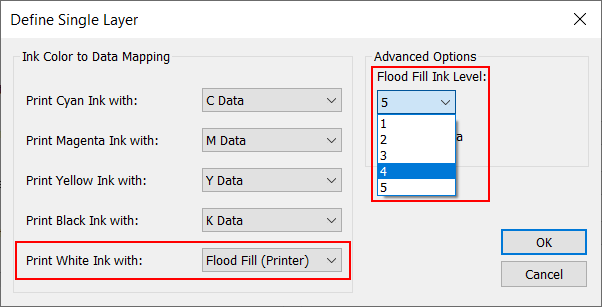
对于不使用质量-分层模式的打印作业:
当您使用除质量-分层外的打印模式打印白色墨水时,不建议在图像中 CMYK 墨水的相同区域打印白色墨水。 白色墨水不能和其他墨水颜色良好混合。
在设计应用程序中创建专色数据。 (请参阅“如何创建专色数据”部分)
使用除了具有支持打印白色专色墨水的 ONYX 介质配置文件的质量-分层之外的任何打印模式,在 ONYX 工作流程软件中打开作业。
提交打印作业(即处理/rip 作业)
将作业发送至打印机然后将它打印出来。